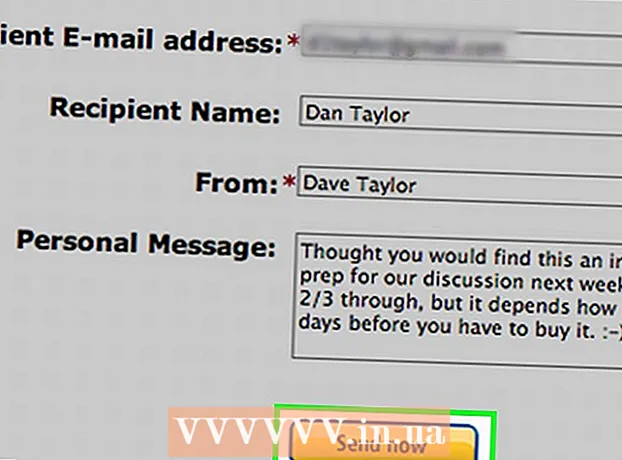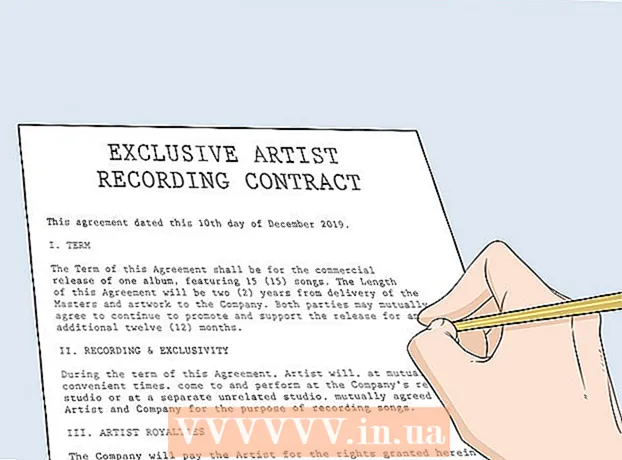লেখক:
Morris Wright
সৃষ্টির তারিখ:
23 এপ্রিল 2021
আপডেটের তারিখ:
1 জুলাই 2024

কন্টেন্ট
- পদক্ষেপ
- অংশ 1 এর 1: একটি পরীক্ষা মেরামত বা প্রতিস্থাপনের জন্য প্রস্তুত
- পার্ট 2 এর 2: একটি পরীক্ষা ঠিক করা
- অংশ 3 এর 3: একটি পরীক্ষা প্রতিস্থাপন
- পরামর্শ
- সতর্কতা
এই উইকিহো কীভাবে কী-বোর্ড কী কাজ করছে না তা ঠিক করতে শেখায়। কী স্লট পরিষ্কার করে এবং কীটি পুনরায় নির্ধারণ করা যদি সমস্যার সমাধান না করে, তবে আপনাকে সম্ভবত পুরো কীটি প্রতিস্থাপন করতে হবে।
পদক্ষেপ
অংশ 1 এর 1: একটি পরীক্ষা মেরামত বা প্রতিস্থাপনের জন্য প্রস্তুত
 একসাথে আপনার মেরামতের সরঞ্জাম পান। আপনার ল্যাপটপের কীবোর্ডে কীটি ঠিক করার চেষ্টা করতে আপনার নিম্নলিখিত আইটেমগুলির প্রয়োজন:
একসাথে আপনার মেরামতের সরঞ্জাম পান। আপনার ল্যাপটপের কীবোর্ডে কীটি ঠিক করার চেষ্টা করতে আপনার নিম্নলিখিত আইটেমগুলির প্রয়োজন: - কিছু করার জন্য - প্লাস্টিকের তৈরি এমন কিছু, যেমন ক্রেডিট কার্ড বা একটি সারসংক্ষেপ সেরা; আপনি জরুরি সমাধান হিসাবে মাখনের ছুরি বা ফ্ল্যাট স্ক্রু ড্রাইভার ব্যবহার করতে পারেন।
- সুতি সোয়াব - ফিঙ্গারবোর্ডের চারপাশ থেকে কৃশতা এবং ধূলিকণা অপসারণ করতে ব্যবহৃত হয়।
- টুথপিক - ফিঙ্গারবোর্ডের চারপাশে খাঁজগুলি পরিষ্কার করতে ব্যবহৃত used
- ট্যুইজার - মাউন্টিং প্লেট থেকে অংশগুলি সরাতে ব্যবহৃত হয়। সমস্ত কম্পিউটারের জন্য প্রয়োজনীয় নয়, তবে দরকারী।
- একটি বাটি - মেরামতের সময় কী এর অংশগুলি সংরক্ষণ করার জন্য ব্যবহৃত হয়। আপনি এর জন্য একটি বাটি, প্লাস্টিকের ব্যাগ বা এর মতো ব্যবহার করতে পারেন।
 একটি ফিঙ্গারবোর্ডের শারীরবৃত্তিকে জানুন। বেশিরভাগ কীবোর্ড কীগুলি তিনটি অংশ নিয়ে গঠিত: কীক্যাপ (এটি নিজেই কী), মাউন্টিং প্লেট (প্লাস্টিকের একটি সমতল অংশ যা কী বসায়) এবং মাদুর (চাবি এবং মাউন্টিং প্লেটের মাঝখানে বসে থাকা রাবারের একটি অংশ) piece )।
একটি ফিঙ্গারবোর্ডের শারীরবৃত্তিকে জানুন। বেশিরভাগ কীবোর্ড কীগুলি তিনটি অংশ নিয়ে গঠিত: কীক্যাপ (এটি নিজেই কী), মাউন্টিং প্লেট (প্লাস্টিকের একটি সমতল অংশ যা কী বসায়) এবং মাদুর (চাবি এবং মাউন্টিং প্লেটের মাঝখানে বসে থাকা রাবারের একটি অংশ) piece )। - বেশিরভাগ ম্যাকবুক কীগুলিতে রাবার প্যাড নেই।
- অনেকগুলি কম্পিউটার মাউন্টিং প্লেট দুটি বা ততোধিক প্লাস্টিকের টুকরো নিয়ে গঠিত যা একসাথে ফিট।
 একটি পরিষ্কার কর্মক্ষেত্র সন্ধান করুন। একটি সমতল এবং পরিষ্কার অভ্যন্তর স্থান যেমন রান্নাঘরের টেবিল বা কোনও কাউন্টার যাতে মেরামত করা উচিত, তবে সবচেয়ে ভাল।
একটি পরিষ্কার কর্মক্ষেত্র সন্ধান করুন। একটি সমতল এবং পরিষ্কার অভ্যন্তর স্থান যেমন রান্নাঘরের টেবিল বা কোনও কাউন্টার যাতে মেরামত করা উচিত, তবে সবচেয়ে ভাল।  আপনার কম্পিউটারটি বন্ধ করে আনপ্লাগ করুন। কীটি সরানোর সময়, নিশ্চিত হয়ে নিন যে আপনার কম্পিউটারটি কোনও বিদ্যুৎ উত্স থেকে বন্ধ এবং আনপ্লাগড রয়েছে।
আপনার কম্পিউটারটি বন্ধ করে আনপ্লাগ করুন। কীটি সরানোর সময়, নিশ্চিত হয়ে নিন যে আপনার কম্পিউটারটি কোনও বিদ্যুৎ উত্স থেকে বন্ধ এবং আনপ্লাগড রয়েছে। - সম্ভব হলে কম্পিউটার থেকে ব্যাটারিও সরিয়ে ফেলতে পারেন।
 নিজেকে মাটি একটি মেরামতের শুরু করার আগে। কোনও চাবিটি মেরামত করার সময় স্থির বিদ্যুতের সাহায্যে আপনার কম্পিউটারের অভ্যন্তরের ক্ষতি হওয়ার সম্ভাবনা নেই, সাধারণভাবে ইলেকট্রনিক্সের সাথে কাজ করার সময় নিজেকে স্থির করা কেবল এক সেকেন্ড সময় নেয় এবং ভাল অনুশীলন।
নিজেকে মাটি একটি মেরামতের শুরু করার আগে। কোনও চাবিটি মেরামত করার সময় স্থির বিদ্যুতের সাহায্যে আপনার কম্পিউটারের অভ্যন্তরের ক্ষতি হওয়ার সম্ভাবনা নেই, সাধারণভাবে ইলেকট্রনিক্সের সাথে কাজ করার সময় নিজেকে স্থির করা কেবল এক সেকেন্ড সময় নেয় এবং ভাল অনুশীলন।
পার্ট 2 এর 2: একটি পরীক্ষা ঠিক করা
 ফ্রেটবোর্ডের চারপাশের অঞ্চলটি পরিষ্কার করুন। আপনি যে চাবিটি প্রতিস্থাপন করতে চান এবং তার চারপাশের কীগুলির মধ্যে স্থান মুছতে একটি স্যাঁতসেঁতে সুতির সোয়াব ব্যবহার করুন। এটিতে ফ্রেটবোর্ডের চারপাশে স্কোয়ার দিয়ে সুতির সোয়াব পাস করা জড়িত।
ফ্রেটবোর্ডের চারপাশের অঞ্চলটি পরিষ্কার করুন। আপনি যে চাবিটি প্রতিস্থাপন করতে চান এবং তার চারপাশের কীগুলির মধ্যে স্থান মুছতে একটি স্যাঁতসেঁতে সুতির সোয়াব ব্যবহার করুন। এটিতে ফ্রেটবোর্ডের চারপাশে স্কোয়ার দিয়ে সুতির সোয়াব পাস করা জড়িত। - যদি আপনার কীবোর্ডটি স্টিকি বা নোংরা হয়, আপনি ময়লা অপসারণ করতে তুলার সোয়াবে অল্প পরিমাণে আইসোপ্রোপিল অ্যালকোহল ব্যবহার করতে পারেন।
 ফিঙ্গারবোর্ডের নীচে খাঁজগুলি পরিষ্কার করুন। কীটির নীচে এবং তার চারপাশের স্থানটি আলতো করে স্ক্র্যাপ করার জন্য টুথপিকটি ব্যবহার করুন। এটি looseিলে dustালা ধূলিকণা বা গ্রিট কী এর স্লটে পড়তে বাধা দেয়।
ফিঙ্গারবোর্ডের নীচে খাঁজগুলি পরিষ্কার করুন। কীটির নীচে এবং তার চারপাশের স্থানটি আলতো করে স্ক্র্যাপ করার জন্য টুথপিকটি ব্যবহার করুন। এটি looseিলে dustালা ধূলিকণা বা গ্রিট কী এর স্লটে পড়তে বাধা দেয়।  পরীক্ষা নিও। 45 ডিগ্রি কোণে কীটির নীচের অংশটি প্রস্তুত করুন, তারপরে এটি কীবোর্ড থেকে দূরে টানুন এবং একটি নিরাপদ স্থানে রাখুন। এক্সপ্রেস টিপ
পরীক্ষা নিও। 45 ডিগ্রি কোণে কীটির নীচের অংশটি প্রস্তুত করুন, তারপরে এটি কীবোর্ড থেকে দূরে টানুন এবং একটি নিরাপদ স্থানে রাখুন। এক্সপ্রেস টিপ  বাঁকানো অংশ বা জায়গার বাইরে থাকা অংশগুলির জন্য মাউন্টিং প্লেট পরীক্ষা করুন। যদি মাউন্টিং প্লেটটি সমতল না থাকে বা pedদ্ধভাবে প্রদর্শিত হয়, তবে বাঁকানো অংশটি আলতো করে টিপুন যাতে এটি জায়গায় ফিরে আসে কিনা তা দেখুন।
বাঁকানো অংশ বা জায়গার বাইরে থাকা অংশগুলির জন্য মাউন্টিং প্লেট পরীক্ষা করুন। যদি মাউন্টিং প্লেটটি সমতল না থাকে বা pedদ্ধভাবে প্রদর্শিত হয়, তবে বাঁকানো অংশটি আলতো করে টিপুন যাতে এটি জায়গায় ফিরে আসে কিনা তা দেখুন। - তেমনিভাবে, কী-ক্যাপটি কাত হয়ে থাকে বা আলগা হয় তবে এটি আবার জায়গায় ফিরে আসে কিনা তা দেখতে টিপুন।
 কীটির অভ্যন্তরীণ অংশগুলি সরান। এর মধ্যে মাউন্টিং প্লেট এবং রাবার মাদুর রয়েছে।
কীটির অভ্যন্তরীণ অংশগুলি সরান। এর মধ্যে মাউন্টিং প্লেট এবং রাবার মাদুর রয়েছে। - অভ্যন্তরীণ অংশগুলির অবস্থানটি নোট করুন যাতে আপনি সেগুলি পরে প্রতিস্থাপন করতে পারেন।
 বাধাগুলি সন্ধান করুন এবং অপসারণ করুন। কম্পিউটার কীগুলি ব্যর্থ হওয়ার অন্যতম সাধারণ কারণ হ'ল কী এর নীচের অংশে থাকা বিদেশী উপাদান foreign যদি আপনি কোনও ধুলা বা অবশিষ্টাংশ দেখতে পান তবে অঞ্চলটি সরিয়ে পরিষ্কার করুন।
বাধাগুলি সন্ধান করুন এবং অপসারণ করুন। কম্পিউটার কীগুলি ব্যর্থ হওয়ার অন্যতম সাধারণ কারণ হ'ল কী এর নীচের অংশে থাকা বিদেশী উপাদান foreign যদি আপনি কোনও ধুলা বা অবশিষ্টাংশ দেখতে পান তবে অঞ্চলটি সরিয়ে পরিষ্কার করুন।  মাউন্টিং প্লেট এবং কীটির মাদুর প্রতিস্থাপন করুন। মাউন্টিং প্লেট এবং মাদুর উভয়ই ফিঙ্গারবোর্ডের স্লটে ফিরিয়ে আনুন কারণ সেগুলি মূলত সেট করা আছে। মাউন্টিং প্লেটের জায়গাটি তালাবন্ধ করতে আপনাকে কিছু অংশ চাপতে হতে পারে।
মাউন্টিং প্লেট এবং কীটির মাদুর প্রতিস্থাপন করুন। মাউন্টিং প্লেট এবং মাদুর উভয়ই ফিঙ্গারবোর্ডের স্লটে ফিরিয়ে আনুন কারণ সেগুলি মূলত সেট করা আছে। মাউন্টিং প্লেটের জায়গাটি তালাবন্ধ করতে আপনাকে কিছু অংশ চাপতে হতে পারে।  চাবিটি স্লটে রেখে দিন। 45 ডিগ্রি কোণে স্লটে কীটির শীর্ষটি Inোকান এবং অবশিষ্ট কীটি স্লটে রেখে দিন lower এটি হুকগুলির কারণ হতে পারে যা সাধারণত যখন এটি স্থাপন করা হয় তখন ধরার জন্য কীটির শীর্ষে বসে।
চাবিটি স্লটে রেখে দিন। 45 ডিগ্রি কোণে স্লটে কীটির শীর্ষটি Inোকান এবং অবশিষ্ট কীটি স্লটে রেখে দিন lower এটি হুকগুলির কারণ হতে পারে যা সাধারণত যখন এটি স্থাপন করা হয় তখন ধরার জন্য কীটির শীর্ষে বসে। - যদি কীটির শীর্ষে কোনও হুক না থাকে তবে আপনি কীটি নীচে রাখার পরে এটি কীটিকে প্রাকৃতিক অনুভূমিক বিশ্রামের স্থানে নিয়ে আসবে।
 দৃirm়ভাবে বোতাম টিপুন। এটি বোতামটি আবার জায়গায় ক্লিক করে। আপনি আপনার আঙুলটি সরিয়ে দেওয়ার পরে এটি ঠিক পপ আপ করা উচিত।
দৃirm়ভাবে বোতাম টিপুন। এটি বোতামটি আবার জায়গায় ক্লিক করে। আপনি আপনার আঙুলটি সরিয়ে দেওয়ার পরে এটি ঠিক পপ আপ করা উচিত। - কীটি এখনও ভাঙা থাকলে (উদাঃ, এটি পিছনে ঝাঁপ দেয় না, অক্ষরগুলি টাইপ করে না ইত্যাদি), আপনার পরিবর্তে কীটি প্রতিস্থাপন করা উচিত।
অংশ 3 এর 3: একটি পরীক্ষা প্রতিস্থাপন
 আপনার কম্পিউটার থেকে মডেল তথ্য সন্ধান করুন। আপনার কম্পিউটারের জন্য একটি প্রতিস্থাপন কী খুঁজে পেতে আপনার কম্পিউটারের মডেল ধরণেরটি জানা গুরুত্বপূর্ণ:
আপনার কম্পিউটার থেকে মডেল তথ্য সন্ধান করুন। আপনার কম্পিউটারের জন্য একটি প্রতিস্থাপন কী খুঁজে পেতে আপনার কম্পিউটারের মডেল ধরণেরটি জানা গুরুত্বপূর্ণ: - উইন্ডোজ - খোলা শুরু করুন
 আপনার কম্পিউটারে প্রতিস্থাপন কীটি সন্ধান করুন। আপনার কম্পিউটারের প্রস্তুতকারকের নাম এবং মডেল নম্বর টাইপ করুন followed প্রতিস্থাপন কী গুগলে এবং ফলাফল দেখুন।
আপনার কম্পিউটারে প্রতিস্থাপন কীটি সন্ধান করুন। আপনার কম্পিউটারের প্রস্তুতকারকের নাম এবং মডেল নম্বর টাইপ করুন followed প্রতিস্থাপন কী গুগলে এবং ফলাফল দেখুন। - উদাহরণস্বরূপ, আপনি পারেন asus q553ub প্রতিস্থাপন কী গুগলে
 অর্ডার প্রতিস্থাপন কী। আপনার কম্পিউটারের মডেল এবং অবস্থানের উপর নির্ভর করে পরীক্ষার অর্ডার দেওয়ার জন্য আপনার বিকল্পগুলি পৃথক হবে।
অর্ডার প্রতিস্থাপন কী। আপনার কম্পিউটারের মডেল এবং অবস্থানের উপর নির্ভর করে পরীক্ষার অর্ডার দেওয়ার জন্য আপনার বিকল্পগুলি পৃথক হবে। - ইবে, অ্যামাজন এবং সেরা কিনুন এবং অন্যান্য অনেক স্টোরের মতো অনলাইন স্টক প্রতিস্থাপন কীগুলি।
 কী এবং অভ্যন্তরীণ অংশগুলি সরান। পূর্ববর্তী পরীক্ষার ঠিকঠাক মতো, নিশ্চিত হয়ে নিন যে পরীক্ষার অংশগুলি বের করার আগে আপনি কোথায় ছিলেন যাতে আপনার উল্লেখ রয়েছে।
কী এবং অভ্যন্তরীণ অংশগুলি সরান। পূর্ববর্তী পরীক্ষার ঠিকঠাক মতো, নিশ্চিত হয়ে নিন যে পরীক্ষার অংশগুলি বের করার আগে আপনি কোথায় ছিলেন যাতে আপনার উল্লেখ রয়েছে। - আপনি যদি কীটির অভ্যন্তরীণ অংশগুলি সরিয়ে দেওয়ার আগে রেফারেন্সের জন্য কোনও ফটো নিতে পারেন, তা করুন।
 স্লট মধ্যে প্রতিস্থাপন কী এর মাউন্ট প্লেট রাখুন। এটি পূর্বের মাউন্টিং প্লেটের মতো ঠিক একই অবস্থানে থাকতে হবে।
স্লট মধ্যে প্রতিস্থাপন কী এর মাউন্ট প্লেট রাখুন। এটি পূর্বের মাউন্টিং প্লেটের মতো ঠিক একই অবস্থানে থাকতে হবে।  জায়গায় মাদুর ক্লিক করুন। মাদুরটিকে মাউন্টিং প্লেটের কেন্দ্রে পুশ করুন এবং তারপরে মাউন্ট প্লেটে ক্লিক না হওয়া বা স্ন্যাপ না করা পর্যন্ত নীচে চাপ দিন।
জায়গায় মাদুর ক্লিক করুন। মাদুরটিকে মাউন্টিং প্লেটের কেন্দ্রে পুশ করুন এবং তারপরে মাউন্ট প্লেটে ক্লিক না হওয়া বা স্ন্যাপ না করা পর্যন্ত নীচে চাপ দিন। - ম্যাকবুক বা ম্যাট ব্যবহার না করে এমন অন্য কীবোর্ডের জন্য এই পদক্ষেপটি এড়িয়ে যান।
 স্লটে প্রতিস্থাপন কীটি রাখুন। 45 ডিগ্রি কোণে স্লটে কীটির শীর্ষটি সন্নিবেশ করান এবং অবশিষ্ট কীটি স্লটে রেখে দিন।
স্লটে প্রতিস্থাপন কীটি রাখুন। 45 ডিগ্রি কোণে স্লটে কীটির শীর্ষটি সন্নিবেশ করান এবং অবশিষ্ট কীটি স্লটে রেখে দিন।  দৃirm়ভাবে বোতাম টিপুন। চাবিটি জায়গায় ক্লিক করা উচিত এবং আপনি নিজের আঙুলটি সরিয়ে দেওয়ার সাথে সাথেই এটি উত্থিত হওয়া উচিত।
দৃirm়ভাবে বোতাম টিপুন। চাবিটি জায়গায় ক্লিক করা উচিত এবং আপনি নিজের আঙুলটি সরিয়ে দেওয়ার সাথে সাথেই এটি উত্থিত হওয়া উচিত। - রসিদটি ফেলে দেওয়ার আগে পরীক্ষা করে দেখুন।
- উইন্ডোজ - খোলা শুরু করুন
পরামর্শ
- সমস্ত কীবোর্ড এক নয়, সুতরাং কীটির মডেলটি কেনার আগে যথাসম্ভব গবেষণা করে আপনার নির্দিষ্ট কম্পিউটারের মডেলটিতে কাজ করে তা নিশ্চিত করুন।
সতর্কতা
- যদি প্রতিস্থাপনের পরে কীটি এখনও কাজ না করে, তবে আপনার কীবোর্ড সার্কিট বোর্ড সম্ভবত সমস্যা। সাধারণভাবে, একটি ল্যাপটপ সার্কিট বোর্ড প্রতিস্থাপন করা এমন একটি কাজ যা কোনও প্রযুক্তি বিভাগে সবচেয়ে ভাল ফেলে রাখা হয় (উদাহরণস্বরূপ অ্যাপল স্টোর বা সেরা কেনার মতো জায়গা)।